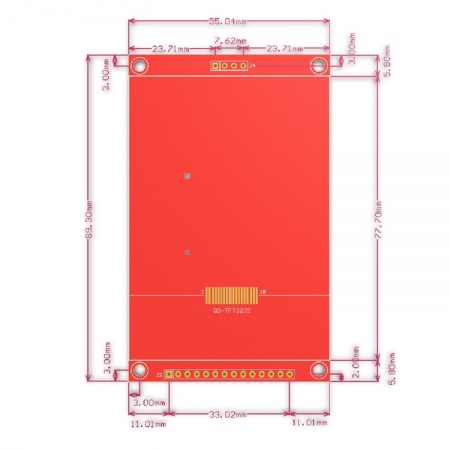3.2inch SPI Module ILI9341 SKU: MSP3218
产品视频
产品图片
产品介绍
- 3.2寸彩屏,支持65K色显示,显示色彩丰富
- 320X240高清分辨率,可选触摸功能
- 采用SPI串行总线,只需几个IO即可点亮显示
- 带SD卡槽方便扩展实验
- 提供丰富的示例程序
- 军工级工艺标准,长期稳定工作
- 提供底层驱动技术支持
产品参数
| 名称 | 参数 |
| SKU | 带触摸:MSP3218 |
| 无触摸:MSP3217 | |
| 尺寸 | 3.2(inch) |
| 类型 | TFT |
| 驱动芯片 | ILI9341 |
| 分辨率 | 320*240 (Pixel) |
| 模块接口 | 4-wire SPI interface |
| 有效显示区域(AA区) | 48.6x64.8(mm) |
| 模块PCB底板尺寸 | 55.04x89.3(mm) |
| VCC电源电压 | 3.3V~5V |
| 逻辑IO口电压 | 3.3V(TTL) |
| 功耗 | 约为90mA |
| 产品重量 | 25(g) |
接口定义
| 模块标号 | 说明 |
| VCC | 5V/3.3V电源输入 |
| GND | 接地 |
| CS | 液晶屏片选信号 |
| RESET | 液晶屏复位信号 |
| DC/RS | 液晶屏寄存器/数据选择信号 |
| SDI(MOSI) | SPI总线写数据信号 |
| SCK | SPI总线时钟信号 |
| LED | 背光控制,高电平点亮,如无需控制则接3.3V常亮 |
| SDO(MISO) | SPI总线读数据信号,如无需读取功能则可不接 |
| (以下为触摸屏信号线接线,如果无需触摸或者模块本身不带触摸功能,可不连接) | |
| T_CLK | 触摸SPI总线时钟信号 |
| T_CS | 触摸屏片选信号 |
| T_DIN | 触摸SPI总线输入 |
| T_DO | 触摸SPI总线输出 |
| T_IRQ | 触摸屏中断信号 |
产品尺寸
产品尺寸图:
硬件说明
硬件原理图: MSP3218-3.2-SPI-原理图
使用说明
STM32平台使用说明
1、接线说明
| 模块上管脚 | STM32对应接线管脚 |
|---|---|
| VCC | 5V/3.3V |
| GND | GND |
| CS | PB11 |
| RESET | PB12 |
| DC/RS | PB10 |
| SDI(MOSI) | PB15 |
| SCK | PB13 |
| LED | PB9(无需控制则接3.3V) |
| SDO(MISO) | PB14(无需读取功能可不接) |
| 无需触摸或者不带触摸功能,以下管脚可不接 | |
| T_CLK | PC0 |
| T_CS | PC13 |
| T_DIN | PC3 |
| T_DO | PC2 |
| T_IRQ | PC1 |
2、操作说明
进行下面操作之前,先要在电脑上安装好keil软件。
a、将显示模块按照接线说明与STM32开发板连接起来并上电
b、从驱动下载栏目下载显示模块配套资料包
c、解压配套资料包,打开“2-STM32测试程序”文件夹,里面有硬件SPI和软件SPI两套测试程序,
如下图所示(两套测试程序使用方法一致):
显示图片
d、这里选择硬件SPI测试程序,打开“2-STM32测试程序\STM32_Demo_STM32F103RCT6_Hardware_SPI\USER”文件夹,
找到“TOUCH.uvproj”文件,点击打开工程,如下图所示
显示图片
e、打开工程后,先进行JTAG设置,设置步骤如下(如果工程已经设置,则不需要再设置):
将JTAG连接电脑和开发板,点击魔法棒图标->Debug->下拉菜单选择J-LINK/J-TRACE Cortex,如下图所示:
显示图片
接下来点击Settings,将ort设置为SW,Max设置为2MHz,如下图所示:
显示图片
f、设置flash,设置步骤如下(如果工程已经设置,则不需要再设置):
先选择单片机型号,点击魔法棒图标->Device->选择STM32F103RC单片机型号,如下图所示:
显示图片
再选择flash型号,点击Utilities->Settings->Add->选择STM32F10x High-density Flash->Add,如下图所示:
显示图片
f、进行工程编译,点击编译按钮进行工程编译,如果出现“FromELF: creating hex file...”提示,则表示编译成功,如下图所示:
显示图片
g、进行程序下载,点击下载按钮,下载hex文件到开发板,如果出现“Programming Done. Verify OK.”提示,则表示下载成功,如下图所示:
显示图片
f、模块如果正常显示字符和图形,则说明程序运行成功
注意事项
a、下载程序时,如果出现如下错误,则说明JTAG设置不正确,请按照操作说明步骤d进行设置:
显示图片
b、如果出现如下错误,则说明flash设置不正确,请按照操作说明步骤e进行设置:
显示图片
c、如果程序下载成功后,模块没有任何显示,则需要按复位键复位。
按照以下操作可以实现程序下载成功后,直接运行(不需要按复位键)
点击魔法棒图标->Utilities->Settings->勾选Reset and run,如下图所示:
显示图片
驱动下载
百度云盘下载:
本地下载: